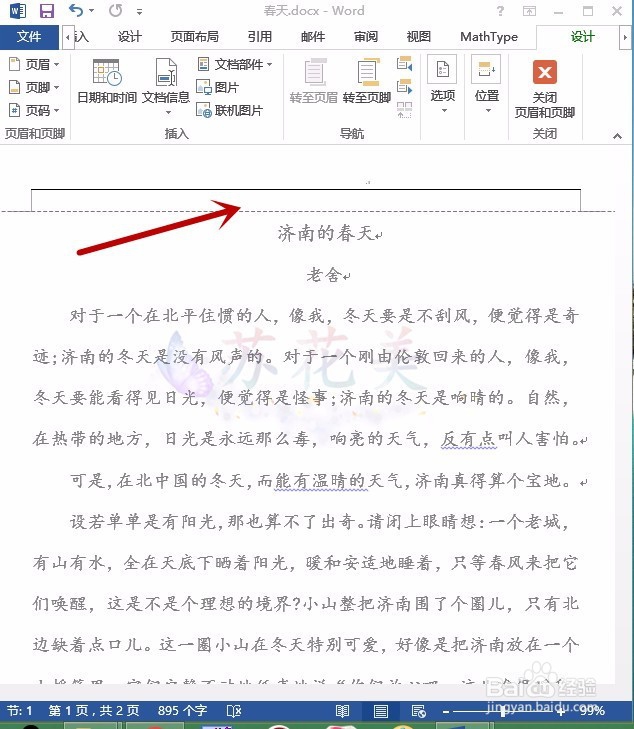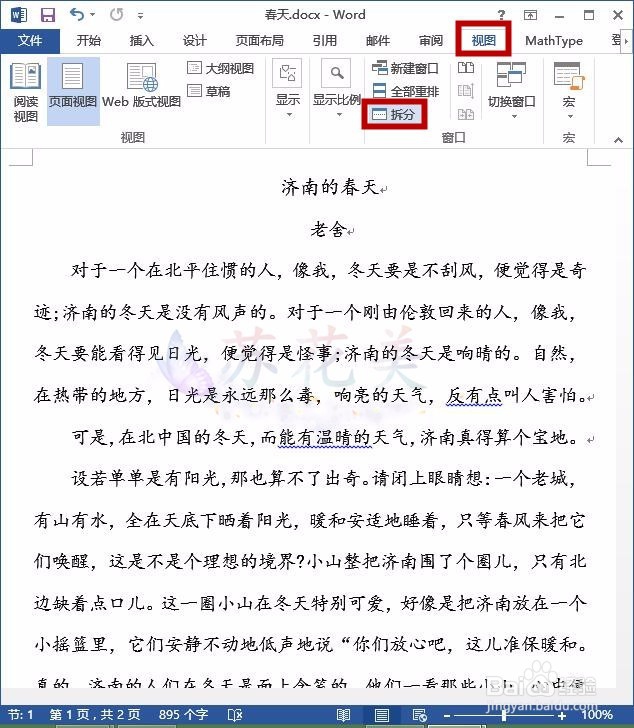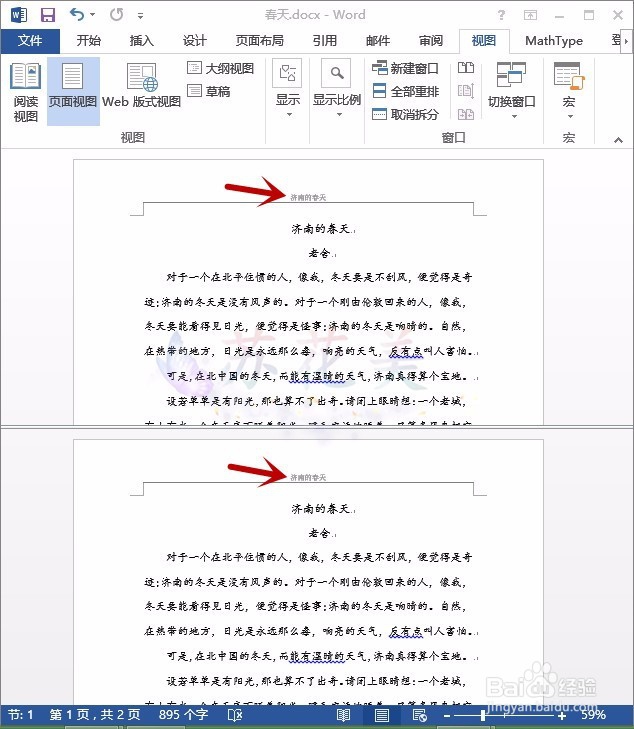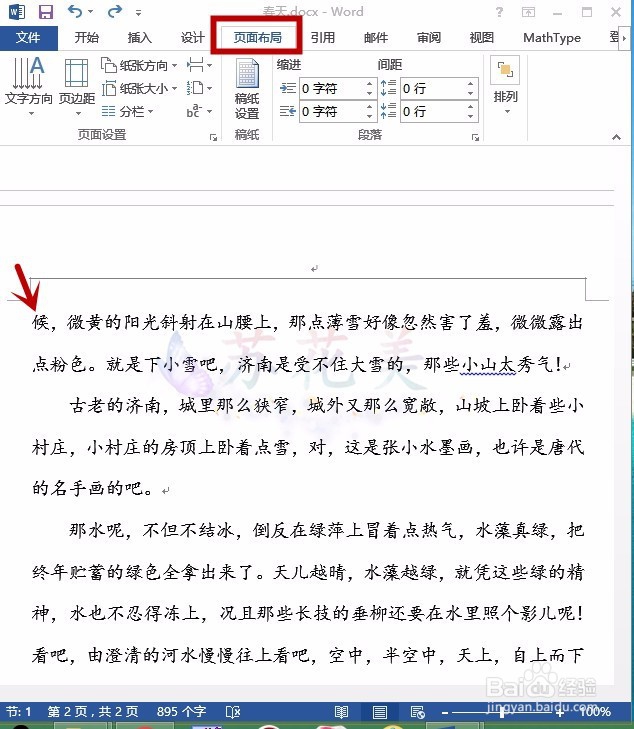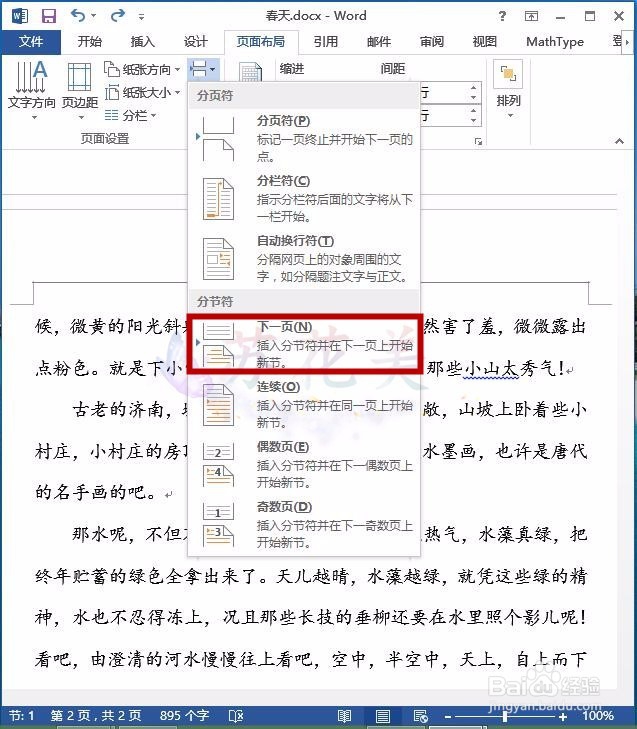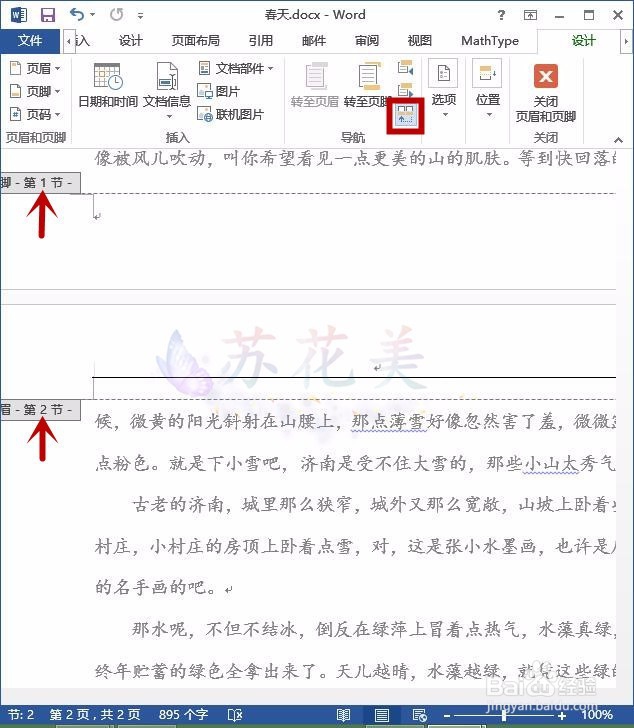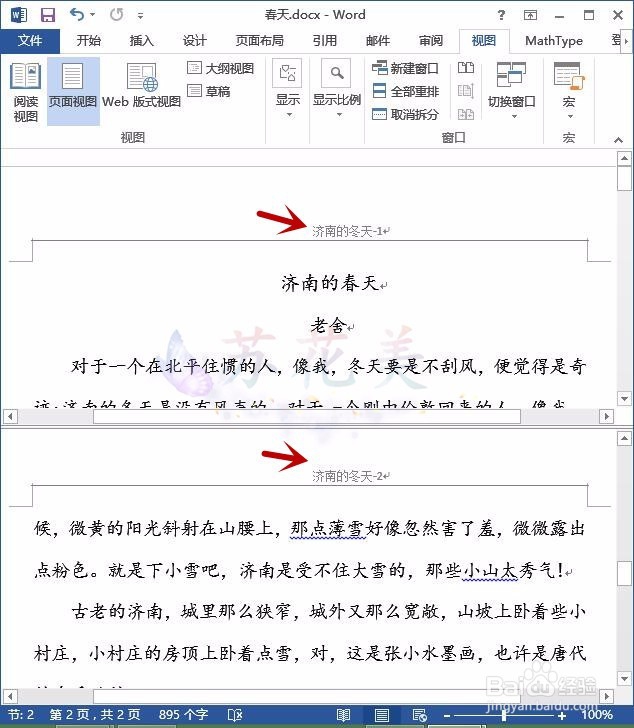word中怎么在选定页面添加页眉页脚
1、以老舍的一片“春天”为例,点击页面上方,即可出现页眉页脚的编辑页面;
2、点击页面上方“视图”-“拆分”;
3、滚动页面,即可看到这两页全部添加了页眉页脚;
4、在这两个页面上面添加不同的页眉,光标移动到第二页手段前面,点击页面上方“页面布局”;
5、点击“下一页”,红色方框中所指;
6、然后再将红色方框中的功能“链接到前一条页眉”取消掉,左侧可以看到页眉-第1节,页眉-第二节;
7、即可在不同的节中输入不同的内容,如下图所示;
声明:本网站引用、摘录或转载内容仅供网站访问者交流或参考,不代表本站立场,如存在版权或非法内容,请联系站长删除,联系邮箱:site.kefu@qq.com。
阅读量:50
阅读量:21
阅读量:71
阅读量:36
阅读量:68